我們在Word2010編輯文檔的過程中,為了制作出比較專業的圖文并茂式的文檔,往往需要按照版式需求安排圖片位置。那么下面就由學習啦小編給大家分享下設置圖片文字環繞的技巧,希望能幫助到您。
設置圖片文字環繞方法一:
步驟一:打開Word2010文檔頁面,選中準備設置文字環繞的圖片。
步驟二:我們首先在“圖片工具”選項卡的“排列”中單擊“自動換行”按鈕。
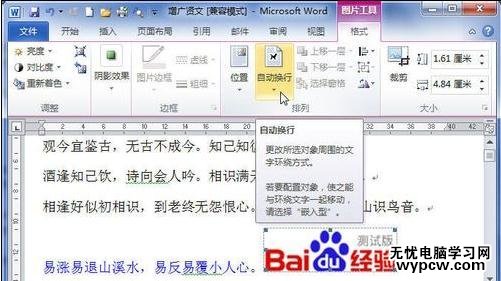
步驟三:然后在菜單中選擇“編輯環繞頂點”命令。
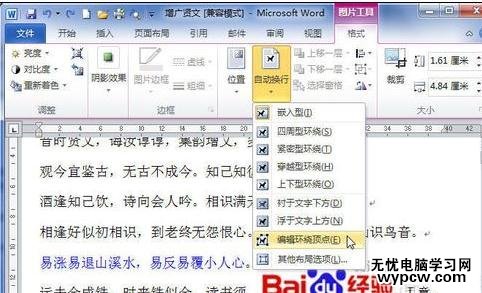
步驟四:接著我們拖動圖片周圍出現的環繞頂點,按照版式要求設置環繞形狀后單擊文字即可應用該形狀。
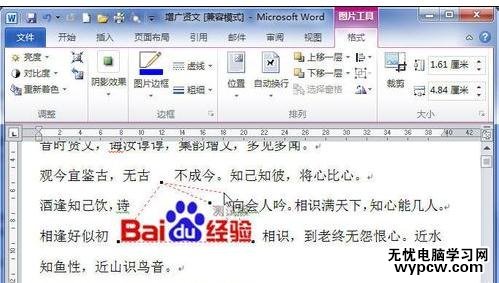
設置圖片文字環繞方法二:
步驟一:我們首先打開Word2010文檔頁面,選中想要設置文字環繞的圖片。
步驟二:然后在“圖片工具”選項卡的“排列”中單擊“位置”按鈕。
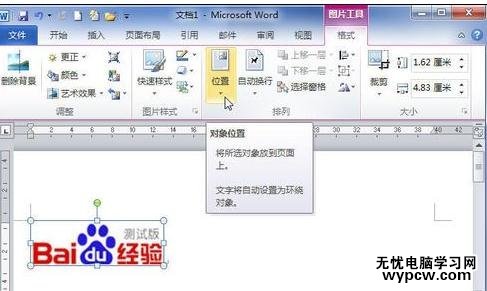
步驟三:接著在列表中選擇符合我們實際需要的文字環繞方式,我們可以選擇“頂端居左,四周型文字環繞”、“頂端居中,四周型文字環繞”等九個選項之一。

新聞熱點
疑難解答